Veel Mac-gebruikers over de hele wereld hebben gemeld: "Safari crasht tijdens het bekijken van een YouTube-video", "Waarom YouTube niet werkt op Mac" en "Video's worden niet afgespeeld op Mac". Het is buitengewoon vervelend om te zien dat een Mac een video niet afspeelt op een eenvoudig YoutTube-platform. Naar reparatie YouTube werkt niet op Safari je moet weten waarom je Mac geen video afspeelt. Gelukkig kunt u ze eenvoudig repareren met een paar eenvoudige stappen die hieronder worden vermeld.
Notitie: Deze pagina is niet alleen beperkt tot YouTube; je kunt deze methoden ook gebruiken om de afspeelfouten op Netflix, Prime Video, Hulu, HBO Max en Facebook Watch-streamingplatforms op Mac te verhelpen.
Waarom is Youtube Werkt niet op Safari?
YouTube heeft in de loop van de tijd veel vooruitgang geboekt, nu kun je 4K-video's op YouTube streamen. Dit betekent dat zelfs een eenvoudig YouTube-streamingplatform aanzienlijke middelen vereist, zoals
- Bijgewerkte browser
- Betere internetverbinding
- Vrije RAM-ruimte
- Bijgewerkte Adobe-plug-ins
Notitie: Alle methoden die in dit artikel worden genoemd, kunnen alleen fouten oplossen die beperkt zijn tot online streamingplatforms. Als u op zoek bent naar reparatie beschadigde MP4 videos op Mac of om beschadigde AVI-videobestanden op Mac te repareren, dit is niet de juiste pagina.
Als je Mac tekortschiet in de bovengenoemde bronnen, kun je geen video afspelen op Mac. Als al het bovenstaande is opgelost en nog steeds, is de fout niet verholpen, dit kan te wijten zijn aan incompatibele extensies.
Hoe Repareren Youtube Werkt niet op Safari (MacBook, MacBook Air, MacBook Pro)
Controleer je internetverbinding
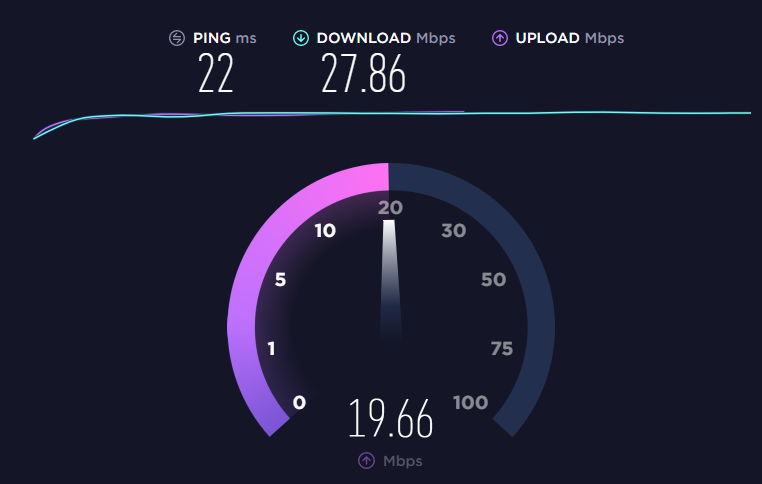
Controleer allereerst of uw internetverbinding stabiel is. Onlangs bieden bijna alle streamingplatforms UHD- en 4K-video's met 60 FPS, waarvoor een stabiele internetverbinding met betere gegevenssnelheden vereist is. Als de internetverbinding niet stabiel is, is het beter om deze te laten repareren.
Start je Mac opnieuw op
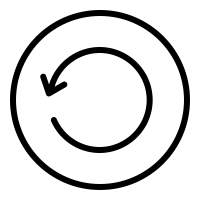
Als u geen video op de Mac kunt afspelen, start u deze opnieuw op. Het lijkt misschien eenvoudig, maar het herstarten van de Mac zal de cache wissen, defecte extensies uitschakelen en de browser flash player opnieuw starten. Dus het herstarten van de Mac zal je veel helpen.
Bijwerken Browser en Flash Player
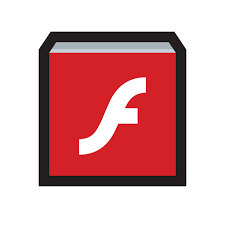
Zoals eerder vermeld, zijn bijgewerkte browser- en flash-spelers prominent aanwezig om video's van hoge kwaliteit op Mac af te spelen. Als de browser en flash-spelers niet worden bijgewerkt, crasht Safari tijdens het afspelen van de video. Omdat de Safari-browser automatisch wordt bijgewerkt wanneer u Mac OS-updates installeert, hoeft u Safari-updates niet handmatig te installeren. U moet echter handmatig Adobe Flash Player-updates installeren.
Hoe kan ik Adobe Flash Player updaten?
- Ga naar de startpagina van Adobe Flash Player en download het installatieprogramma van Adobe Flash Player
- Het installatieprogramma wordt opgeslagen in de map Downloads op uw Mac
- Open de map Downloads en installeer de Adobe Flash Player
- Markeer tijdens het installeren de optie "Adobe toestaan update te installeren"
- Rond de installatie af, sluit de Safari af en start deze opnieuw en controleer of de video op Safari wordt afgespeeld
Internetplug-ins inschakelen - Onbekende tip
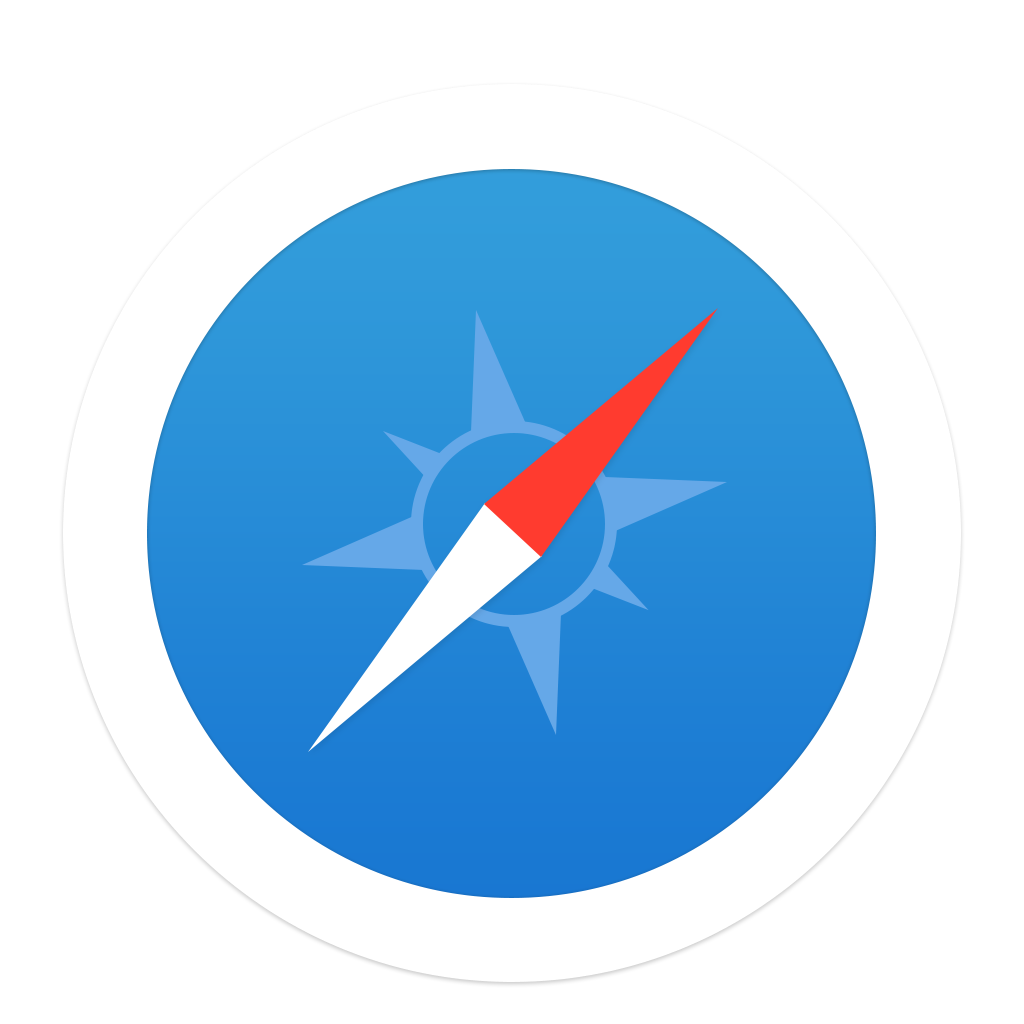
Veel gebruikers werken hun Adobe Flash-plug-ins bij, maar vergeten deze toe te staan. Vanwege recente beveiligingsupdates zijn standaard niet alle internetplug-ins ingeschakeld, u moet ze handmatig toestaan. Hieronder volgen de instructies voor het inschakelen van Adobe Flash Player-plug-ins op Safari.
- Open Safar en selecteer Safari in de menubalk
- Selecteer "voorkeur"> navigeer in het dialoogvenster met voorkeuren naar "Tabblad Beveiliging"
- Markeer of vink de optie 'JavaScript inschakelen' aan
Nadat u JavaScript hebt ingeschakeld, start u Safari opnieuw en controleert u of YouTube video afspeelt of niet.
Wis de browser cache
De browser slaat cache- en cookie-bestanden op in uw browser, dus wanneer de browser samen met de browser wordt gestart, worden zelfs cachebestanden op de achtergrond uitgevoerd. Wanneer deze cachebestanden op de achtergrond worden uitgevoerd, nemen ze de RAM-ruimte in beslag en brengen ze de prestaties van Safari Browser in gevaar.
De beste oplossing om dit op te lossen, is door de cachebestanden uit uw Safari-browser te wissen.
- Ga naar het Safari-menu en selecteer de voorkeurenoptie.
- Markeer nu 'Toon ontwikkelmenu in de menubalk'
- Verlaat de voorkeur. Selecteer het menu Ontwikkelen in de menubalk en selecteer de lege optie Caches
Snelkoppeling om de cachebestanden te wissen is door ingedrukt te houden
"CMD + Alt + E" terwijl de safaribrowser geopend is.
Start opnieuw de Safari-browser opnieuw en controleer of de video op Safari wordt afgespeeld.
Tot nu toe hebben we uitvoerig gesproken over de paar onderhoudsstappen die elke fout verhelpen die het afspelen van video op de Mac Safari-browser beperkt.
De YouTube-afspeelfout op Macbook is echter niet alleen vanwege verouderde Safari, maar kan ook te wijten zijn aan incompatibele Safari-extensies. Mogelijk hebt u een extensie geïnstalleerd die fouten op de Mac kan veroorzaken.
Controleer en schakel extensies uit op Mac Safari
Eindelijk, defecte extensies in uw browser. Net als Chrome en Firefox heeft zelfs Safari veel extensies, bijvoorbeeld AdBlock voor Safari of Grammatica, enz. Dus als een van deze extensies niet compatibel is met de streamingplatforms, kan de video niet op Mac worden afgespeeld.
Dat gezegd hebbende, u hoeft ze niet echt te verwijderen, u hoeft ze alleen maar uit te schakelen terwijl u een streamingplatform gebruikt, maar u moet eerst een hit en een proef proberen voordat u kunt bevestigen welke extensie de fout veroorzaakt. Hier zijn de stappen voor het uitschakelen van de extensies op Mac Safari.
- Open de voorkeuren van de Mac Safari en klik op het tabblad Extensies
- Schakel in de extensies de markering van de extensies uit om ze uit te schakelen
- Start Safari opnieuw
- Dit is de laatste methode om eventuele afspeelfouten op Mac Safari op te lossen
Deze pagina lost echter alleen de problemen op die verband houden met online streamingplatforms. Als u geen offline video's zoals MP4 of MOV-video's kunt afspelen, kan dit te wijten zijn aan beschadigde videobestanden. De beste manier om het probleem op te lossen is met behulp van de Remo video reparatie tool voor Mac.